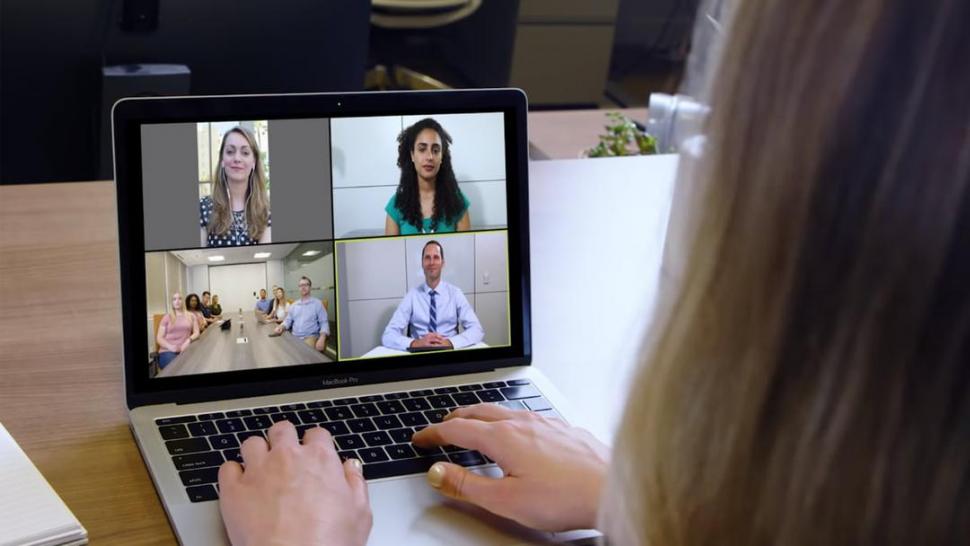Contra el aislamiento: cómo utilizar Zoom, la aplicación que nos conecta en cuarentena
Te explicamos todo lo que tenés que saber sobre la plataforma digital del momento. Cómo abrir una reunión y otras alternativas.
VIDEOCONFERENCIA. Un modo eficaz de sentirse cerca de los seres queridos y también de trabajar o estudiar.
Ante el aislamiento obligatorio que se ha instalado para combatir la pandemia, y que obliga a los tucumanos -y a millones de personas en el mundo- a quedarse en su casa, urge encontrar modos de comunicarse con los seres queridos. Así, las videollamadas encabezan la preferencia, porque pareciera que mirar al otro, ver su rostro, sus gestos, lo que está haciendo, lo acerca. Sin dudas es así.
Zoom: se está buscando reforzar la seguridad
El problema se produce cuando se quieren juntar varios: todos los miembros de la familia, o grupos de amigos, o compañeros de escuela o de trabajo, etcétera. Por WhatsApp sólo pueden compartir una comunicación hasta cuatro personas.
Otra plataforma conocida por contar con la posibilidad de hacer videollamadas es Skype, con la que se puede disponer de videollamadas grupales para un total de 50 personas de forma gratuita. Sin embargo, esta última pasó a un segundo plano ya que la novedad para conectarse durante este tiempo de aislamiento es Zoom.
Se trata de un sistema de videoteleconferencia o de reuniones virtuales al que se accede mediante computadoras tradicionales y celulares. La ventaja es que permite hasta 100 participantes simultáneos gratis -en un máximo de 40 minutos por reunión- y 1.000 integrantes pagando, sin límite de tiempo durante la llamada.
Zoom tiene fines educacionales y empresariales, así que muchas universidades lo incluyeron en su método de estudio para el dictado de clases.
Descargar la aplicación
Al buscar la aplicación en Google Play o en App Store, Zoom Cloud Meetings es la correcta. Para crear una cuenta se necesita un correo electrónico, una contraseña y un usuario. Para iniciar una reunión, el usuario debe crearla y el resto se puede unir introduciendo el identificador de la reunión y la contraseña. Algo muy útil es la posibilidad de agregar contactos, los que aparecen a partir de la agenda del teléfono si es que también tienen Zoom. También se puede buscar por correo electrónico.
Reuniones
Para unirse a una reunión hay que aceptar una invitación, que es un link y que se puede compartir por cualquier medio. También se puede introducir el número de identificación de la reunión a mano en ID y elegir el nombre con el que uno aparecerá. Cuenta con la opción para entrar sin audio o video. Una vez que se está en la conversación, si se quiere decir algo hay que cliquear en la opción para hacerlo de manera virtual y así avisar que se quiere tener la palabra. Resulta muy útil en las clases.
Algo que sirve mucho en Zoom es que se puede compartir lo que uno ve en la pantalla, por ejemplo un pizarrón virtual, un Power Point e incluso archivos como fotos, documentos, box, dropbox, Google Drive, Microsoft One Drive, One Drive for Business, dirección de un sitio web, marcador, Share Whiteboard.
Asimismo, se puede grabar la llamad para archivar su contenido. Para hacerlo se debe habilitar esta opción ingresando en Configuración y luego grabación. Allí es posible acceder a una grabación automática en la que cada reunión sea guardada.
Modificar el fondo
Al estar dentro de una reunión desde la aplicación se pueden presionar los tres puntitos en la parte inferior derecha de la pantalla, donde dice Más, y después cliquear en la opción Fondo Virtual. Allí te encontrás con diferentes alternativas predeterminadas por las que podés optar. Para implementar esta opción es necesario asegurarse de que el equipo cuenta con algunos requerimientos que varían según el sistema operativo.
Nombre de la reunión
Para cambiarle el nombre a la reunión es necesario que, una vez iniciada, se presione sobre los tres puntos al pie de la pantalla y luego seleccionar la opción Tema de la reunión. De esa manera se puede colocar el nombre elegido para ese encuentro.
Qué elegir
Dentro del mismo menú mencionado anteriormente se puede optar para que sea sólo el administrador del encuentro el que pueda compartir contenido y no el resto del grupo. Algo muy útil en las clases para que el profesor envíe lo que necesita que llegue a los alumnos.
Zoom recoge una gran cantidad de datos para evaluar su servicio y ofrecer herramientas útiles a empresas, instituciones educativas y familias afectadas por la cuarentena.
En las circunstancias actuales, que no tiene precedentes cercanos, la necesidad de tener a mano canales de comunicación es vital, es por eso que el uso de estas aplicaciones ayudan a conectarnos y llevar adelante la pandemia. (Producción periodística: Luciana Damaris Lajud de la Puente)
NOTICIAS DE TUCUMAN